Comment activer ou désactiver les contrôles multimédias matériels dans Firefox
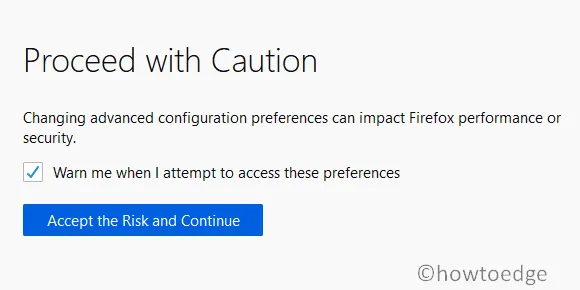
Si vous souhaitez activer ou désactiver les contrôles multimédias matériels dans le navigateur Firefox , cet article vous aidera. Cette fonctionnalité, disponible avec Firefox version 81 ou ultérieure, vous permet de contrôler la lecture multimédia depuis tous les onglets simultanément.
Après avoir effectué la mise à niveau vers la version 81 ou ultérieure, vous pouvez modifier la piste de la vidéo en cours de lecture et régler le volume audio. Vous pouvez désormais profiter de votre musique préférée tout en faisant autre chose simultanément. De plus, vous pouvez également suspendre ou reprendre la lecture sans accéder à l’audio ou à la vidéo elle-même.
Activer ou désactiver les contrôles multimédias matériels dans Firefox
Pour activer ou désactiver la fonctionnalité de contrôles multimédias matériels dans Firefox, procédez comme suit :
- Cliquez sur le menu Démarrer, tapez Firefox , puis ouvrez le navigateur Firefox.
- Accédez à la barre d’adresse, tapez la ligne de texte ci-dessous et appuyez sur Entrée :
about:config
- À ce moment-là, vous verrez un message d’avertissement indiquant Procédez avec prudence . Cliquez sur le bouton Accepter le risque et continuer .
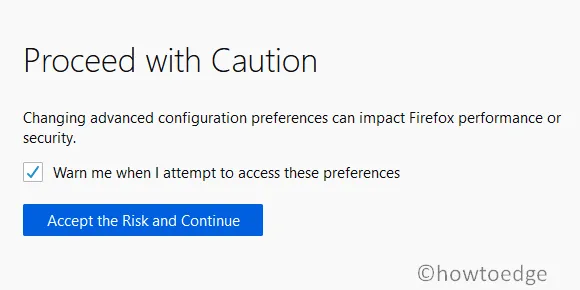
- Sur la page suivante, accédez au champ de recherche et recherchez les éléments suivants :
media.hardwaremediakeys.enabled
- Double-cliquez sur le résultat (
media.hardwaremediakeys.enabled) pour définir sa valeur sur vrai ou faux. Si vous souhaitez activer la fonctionnalité, définissez la préférence sur true .
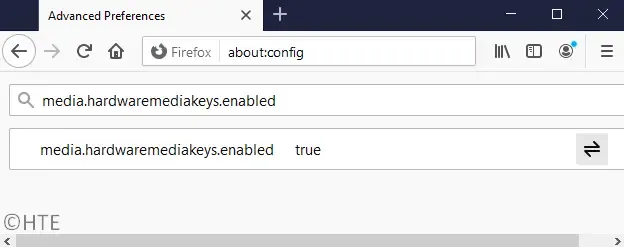
Comment désactiver la clé multimédia matérielle dans Firefox ?
Si vous souhaitez désactiver cette fonctionnalité de contrôle multimédia matériel sur Mozilla, copiez/collez «about:config » dans l’URL et appuyez sur Entrée .
Sur l’écran suivant, remplacez le «media.hardwaremediakeys.enabled » par faux. Vous pouvez modifier sa valeur même en utilisant le bouton bascule disponible à côté de la droite de la commande.
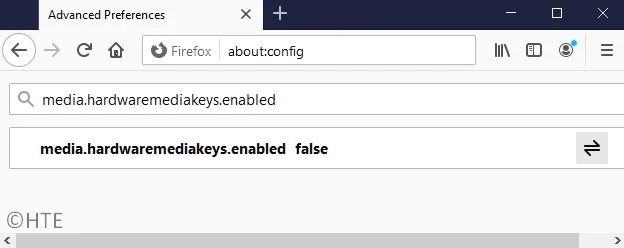
- Une fois que vous avez terminé, relancez le navigateur pour que les modifications prennent effet lors de la prochaine ouverture du navigateur.
C’est ça. Si vous trouvez cette fonctionnalité utile, faites-le nous savoir dans la section commentaires.
- Comment activer ou désactiver le mode PiP dans Mozilla Firefox
- Empêcher les sites Web de suivre leur localisation sur Firefox
- Comment activer le mode sombre sur Mozilla Firefox



Laisser un commentaire